- Microsoft veikals ir lielisks jaunu programmu un spēļu avots operētājsistēmai Windows 10, tāpēc tā izmantošana var dot lielas priekšrocības.
- Ja jums nepatīk izmantot Microsoft veikalu, skatiet šo rakstu citi ceļi jūs varat iegūt tās pašas lietotnes un spēles.
- Ja meklējat vairāk parastos Microsoft Store kļūdu labojumus, pārbaudiet šo lapu.

Šī programmatūra saglabās jūsu draiveru darbību un darbību, tādējādi pasargājot jūs no izplatītākajām datoru kļūdām un aparatūras kļūmēm. Pārbaudiet visus draiverus, veicot trīs vienkāršas darbības:
- Lejupielādējiet DriverFix (pārbaudīts lejupielādes fails).
- Klikšķis Sāciet skenēšanu atrast visus problemātiskos draiverus.
- Klikšķis Atjaunināt draiverus lai iegūtu jaunas versijas un izvairītos no sistēmas darbības traucējumiem.
- DriverFix ir lejupielādējis 0 lasītāji šomēnes.
Daži lietotāji ir izlikuši vietni forumos par 0x803fb107 Microsoft veikals kļūda. Šī kļūda rodas dažiem lietotājiem, kad viņi mēģina lejupielādēt spēles no MS Store.
Kļūda 0x803fb107 galvenokārt ir Windows 10 problēma, kas lietotājiem neļauj lejupielādēt spēles un citas lietotnes no Microsoft veikala. Tomēr lietotāji ir novērsuši šo kļūdu ar tālāk norādītajām izšķirtspējām.
Kā novērst MS Store 0x803fb107 kļūdu?
1. Izrakstieties un atgriezieties MS Store
- Noklikšķiniet uz Microsoft Store saīsnes Sākt izvēlni.
- Noklikšķiniet uz konta pogas MS Store loga augšējā labajā stūrī.
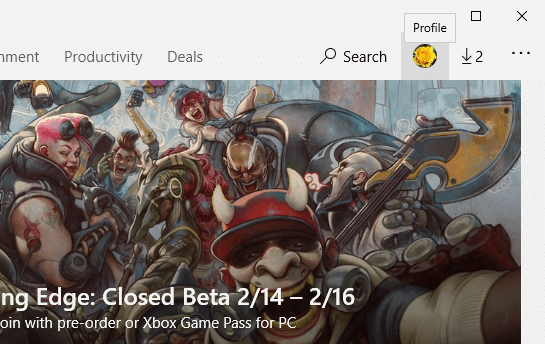
- Atlasiet savu kontu.
- Noklikšķiniet uz Izrakstīties opcija.
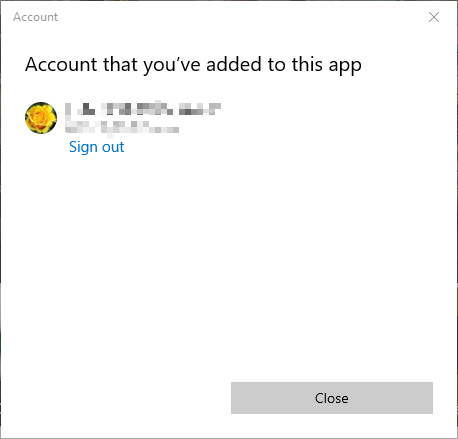
- Pēc tam vēlreiz noklikšķiniet uz konta pogas.
- Klikšķis Ielogotiesun pēc tam atlasiet kontu.
- Noklikšķiniet uz Turpināt pogu.
2. Atveriet Windows Store App problēmu novēršanas rīku
- Nospiediet Windows taustiņu + S karsto taustiņu.
- Ievadiet atslēgvārdu problēmu novēršana meklēšanas lodziņā.
- Pēc tam noklikšķiniet Problēmu novēršana iestatījumos, kas tiks atvērts Iestatījumi tāpat kā momentuzņēmumā tieši zemāk.
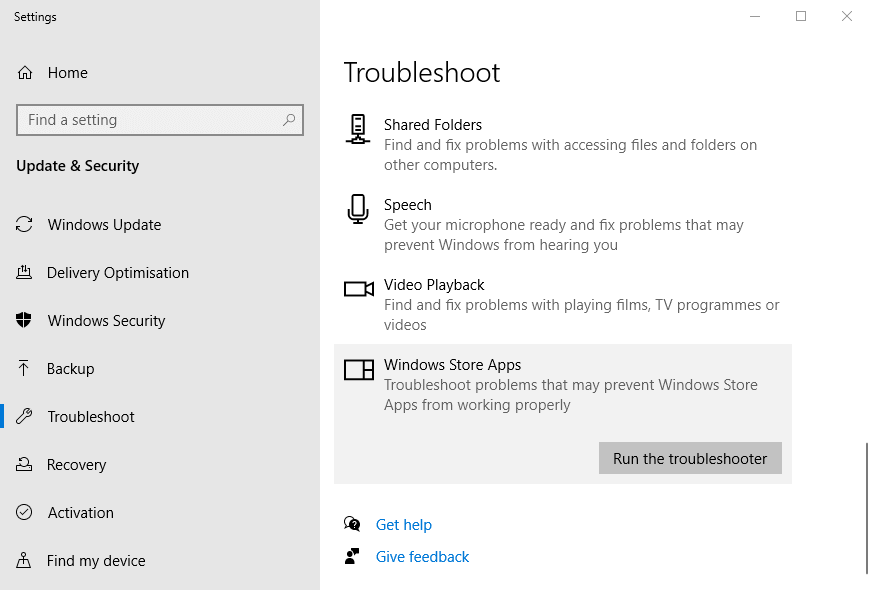
- Atlasiet Windows Store Apps, lai noklikšķinātu uz tā Palaidiet problēmu novēršanas rīku pogu.
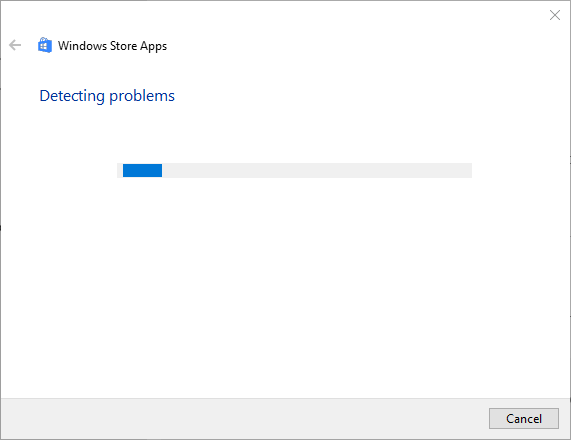
- Klikšķis Lietojiet šo labojumu ja problēmu novēršanas rīks nodrošina potenciālu risinājumu.
3. Atiestatiet Microsoft Store kešatmiņu, izmantojot komandu uzvedni
- Nospiediet Sākt
- Noklikšķiniet uz Ierakstiet šeit, lai meklētu uzdevumjoslas poga.
- Ievade cmd meklēt Komandu uzvedne
- Ar peles labo pogu noklikšķiniet uz Komandu uzvedne, lai atlasītu Izpildīt kā administratoram opcija.
- Enter wsreset.exeun nospiediet Atgriešanās atslēga.
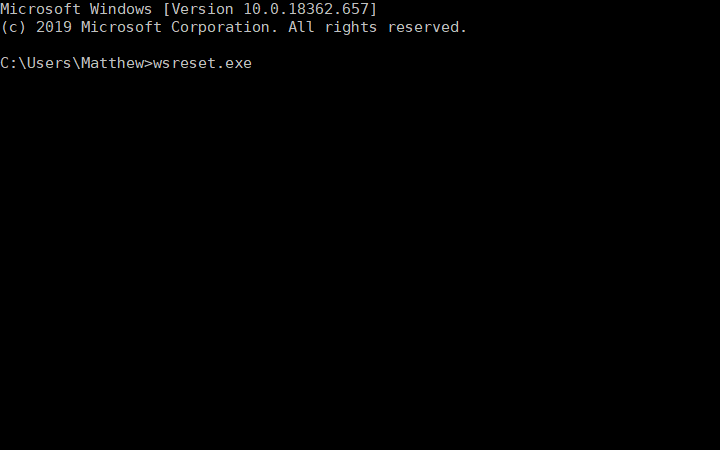
- Pēc MS Store atiestatīšanas restartējiet Windows 10.
4. Atiestatiet Microsoft Store, izmantojot PowerShell
- Atveriet Windows 10 meklēšanas lodziņu.
- Ierakstiet atslēgvārdu PowerShell meklēšanas lodziņā.
- Ar peles labo pogu noklikšķiniet uz Windows PowerShell un atlasiet Izpildīt kā administratoram lai to atvērtu ar paaugstinātām lietotāja tiesībām.
- Ievadiet šādu komandu:
- Get-AppXPackage -AllUsers -Nosauciet Microsoft. WindowsStore | Foreach {Add-AppxPackage -DisableDevelopmentMode -Registrēties “$ ($ _. InstallLocation) AppXManifest.xml” -Verbose}.
- Jūs varat nokopēt un ielīmēt komandu PowerShell ar Ctrl + C un Ctrl + V karstie taustiņi.
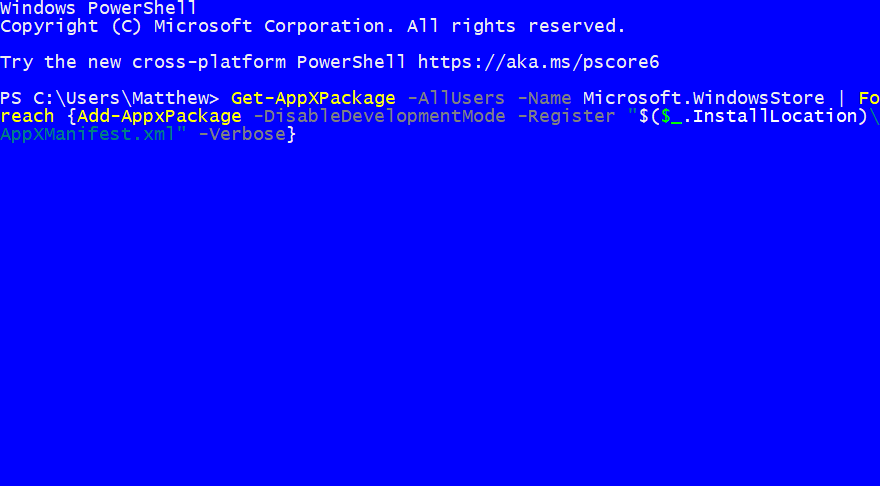
- Neaizmirstiet nospiest Enter lai uzsāktu komandu.
- Pēc tam restartējiet darbvirsmu vai klēpjdatoru.
5. Pārinstalējiet Windows 10
- Atveriet meklēšanas utilītu un ievadiet atslēgvārdu atiestatīt tekstlodziņā.
- Noklikšķiniet uz Atiestatīt šo datoru, lai atvērtu iestatījumus, kā parādīts tieši zemāk.
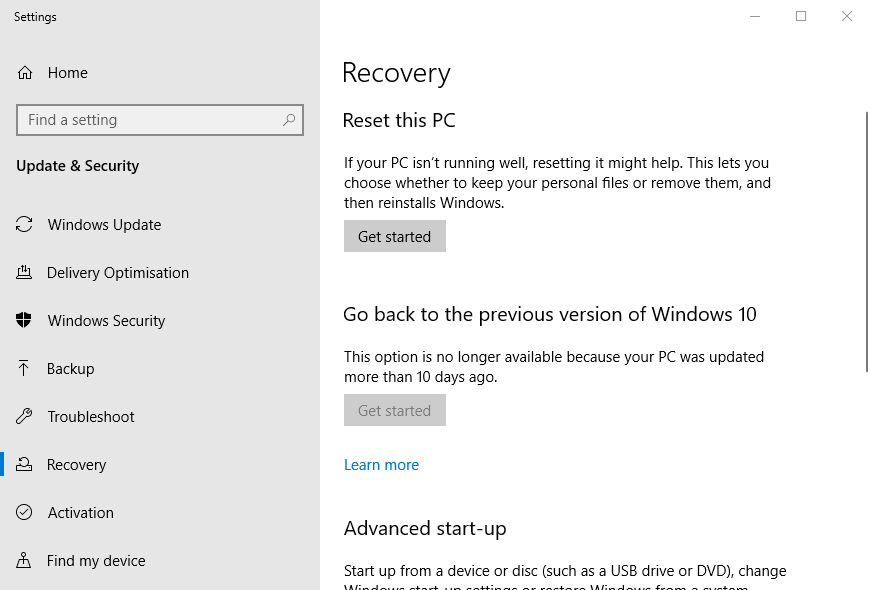
- Nospiediet Sāc pogu, lai atvērtu logu Atiestatīt šo datoru.
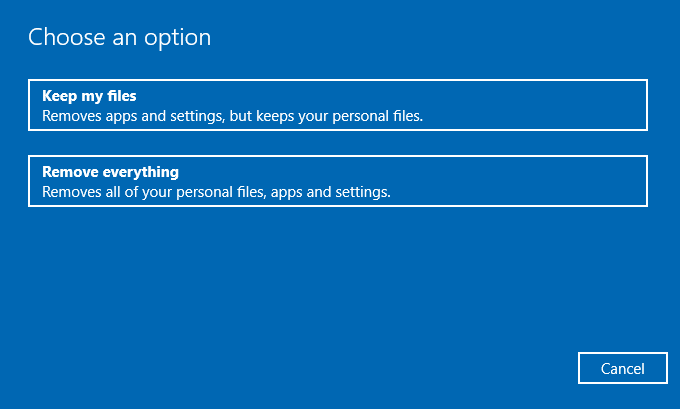
- Atlasiet Saglabāt manus failus opcija.
- Nospiediet Nākamais pogu, lai turpinātu.
- Klikšķis Atiestatīt.
Piezīme: Šai metodei ir vislielākās izredzes gūt panākumus problēmas novēršanā, taču tas arī zaudēs visus jūsu datus. Kā tādu izveidojiet a dublējums pirms turpināt šo metodi.
Mēs iesakām meklēt efektīvāku un ērtāku risinājumu, kas var atjaunot Windows iestatījumus uz noklusējuma vērtībām, neietekmējot jūsu lietotāja datus.
Atjaunojot sistēmu iepriekšējā stāvoklī, var novērst vairākas sistēmas problēmas. Vienkāršāks veids, kā droši atjaunot sistēmu, ir izmantot specializētu rīku, kas var paveikt visu darbu jūsu vietā.
Restoro automātiski skenēs jūsu datoru, lai atrastu problemātiskus failus, un visus kritiskos Windows sistēmas failus, kas darbojas nepareizi, aizstās ar iepriekšējām perfekti strādājošām versijām.
Lūk, kā jūs varat veikt šo darbību:
- Lejupielādējiet un instalējiet Restoro.
- Palaidiet lietojumprogrammu.
- Pagaidiet, līdz tā atrod visas sistēmas stabilitātes problēmas.
- Nospiediet Sākt remontu.
- Restartējiet datoru, lai visas izmaiņas stātos spēkā.
Iebūvētais sistēmas atjaunošanas rīks atjaunos jūsu Windows iepriekšējo versiju, tāpēc jūs varat zaudēt dažus vērtīgus datus, kas tika saglabāti pēc atjaunošanas punkta izveidošanas. Jūs vienmēr varat atgriezt sistēmu pirms remonta.
⇒ Iegūstiet Restoro
Atruna:Šī programma ir jāatjaunina no bezmaksas versijas, lai veiktu dažas īpašas darbības.
Šīm rezolūcijām daudziem lietotājiem ir novērsta kļūda 0x803fb107. Tātad pastāv liela iespēja, ka viņi jums atrisinās to pašu problēmu.
Informējiet mūs, kura no iepriekšminētajām metodēm jums vislabāk darbojās, atstājot mums ziņojumu komentāru sadaļā zemāk.
![Nav nevienas piemērotas ierīces, kas saistītas ar MS kontu [Labot]](/f/e07c82e1227fde51f58bd8b6bafa39e1.jpg?width=300&height=460)

![Notika kaut kas slikts. Manifestā [FIX] norādīts nezināms izkārtojums](/f/2c02b108643433dd76d555d1c85e5bce.png?width=300&height=460)